Excel'de kullanıcı girişini önlemek için metin kutusunda düzenleme nasıl devre dışı bırakılır?
Bu makale, Excel'de kullanıcı girişini önlemek için bir metin kutusunda (ActiveX Kontrolü) veya birden fazla metin kutusunda (ActiveX Kontrolü) düzenlemeyi devre dışı bırakmayı ele almaktadır.
Özelliklerini değiştirerek bir metin kutusunda düzenlemeyi devre dışı bırakma
VBA kodu ile birden fazla metin kutusunda düzenlemeyi devre dışı bırakma
Özelliklerini değiştirerek bir metin kutusunda düzenlemeyi devre dışı bırakma
Bu bölüm, düzenleme işlemini devre dışı bırakmak için bir metin kutusunun özelliklerini nasıl değiştireceğinizi gösterecek. Lütfen aşağıdaki adımları izleyin.
1. Geliştirici > Tasarım Modu'na tıklayarak Tasarım Modunu açın. Ekran görüntüsüne bakın:

2. Metin kutusuna sağ tıklayın ve aşağıdaki ekran görüntüsünde gösterildiği gibi bağlam menüsünden Özellikler'i seçin.

3. Açılan Özellikler iletişim kutusunda, Etkinleştirilmiş kutusunda Hayır'ı seçin ve ardından Özellikler iletişim kutusunu kapatın. Ekran görüntüsüne bakın:

Şimdi seçilen metin kutusu gri renkte ve düzenlenemez hale gelmiştir.
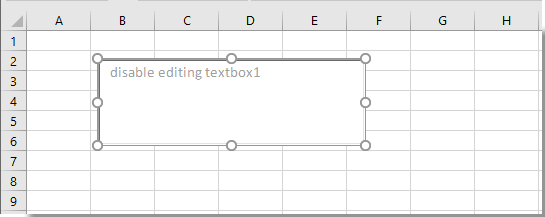

Kutools AI ile Excel Sihirini Keşfedin
- Akıllı Yürütme: Hücre işlemleri gerçekleştirin, verileri analiz edin ve grafikler oluşturun—tümü basit komutlarla sürülür.
- Özel Formüller: İş akışlarınızı hızlandırmak için özel formüller oluşturun.
- VBA Kodlama: VBA kodunu kolayca yazın ve uygulayın.
- Formül Yorumlama: Karmaşık formülleri kolayca anlayın.
- Metin Çevirisi: Elektronik tablolarınız içindeki dil engellerini aşın.
VBA kodu ile birden fazla metin kutusunda düzenlemeyi devre dışı bırakma
Bir çalışma sayfasındaki birden fazla metin kutusunda düzenlemeyi devre dışı bırakmak istiyorsanız, lütfen aşağıdaki VBA kodunu uygulayın.
1. Düzenleme işlemini devre dışı bırakmanız gereken birden fazla onay kutusu içeren çalışma sayfasında, Geliştirici > Ekle > Onay Kutusu (ActiveX Kontrolü)'ne tıklayarak çalışma sayfasına bir onay kutusu ekleyin. Ekran görüntüsüne bakın:

2. Onay kutusuna sağ tıklayın ve bağlam menüsünden Kodu Görüntüle'yi seçin. Ekran görüntüsüne bakın:
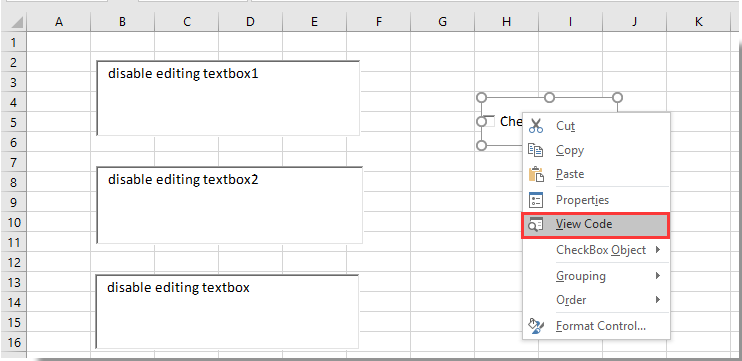
3. Microsoft Visual Basic for Applications penceresinde, lütfen orijinal kodu aşağıdaki VBA koduyla değiştirin.
VBA kodu: Birden fazla metin kutusunda düzenlemeyi devre dışı bırakma
Private Sub CheckBox1_Click()
Dim xTextBox As OLEObject
Dim xFlag As Boolean
Dim I As Long
Dim xArr
xArr = Array("TextBox1", "TextBox2", "TextBox3")
xFlag = True
If Me.CheckBox1 Then xFlag = False
For Each xTextBox In ActiveSheet.OLEObjects
If TypeName(xTextBox.Object) = "TextBox" Then
For I = 0 To UBound(xArr)
If xTextBox.Name = xArr(I) Then
xTextBox.Enabled = xFlag
End If
Next
End If
Next
End SubNotlar:
1. Kodda, CheckBox1, eklediğiniz onay kutusunun adıdır. Ve TextBox1, TextBox2 ve TextBox3, düzenleme işlemini devre dışı bırakacağınız çalışma sayfasındaki metin kutularıdır. Gerektiğinde bunları değiştirin.
2. Daha fazla metin kutusu için düzenleme işlemini devre dışı bırakmak istiyorsanız, lütfen metin kutusu adını çift tırnak içinde xArr = Array("TextBox1", "TextBox2", "TextBox3") satırına ekleyin.
4. Ardından kodu kaydedip kapatın, Tasarım Modunu kapatın, şimdi onay kutusunu işaretlemek, çalışma sayfasındaki tüm belirtilen metin kutularının düzenlenmesini engelleyecektir. Ekran görüntüsüne bakın:

Not: Eğer onay kutusunun işaretini kaldırırsanız, metin kutuları tekrar düzenlenebilir.
İlgili makaleler:
- Excel'de bir metin kutusu seçildiğinde metnini otomatik olarak nasıl seçersiniz?
- Excel'de yazarken bir metin kutusunu nasıl otomatik tamamlarsınız?
- Excel'de tıklandığında bir metin kutusunun içeriğini nasıl temizlersiniz?
- Excel'de birden fazla hücrenin metnini bir metin kutusuna nasıl birleştirirsiniz?
- Excel'de bir metin kutusunu yüzde olarak nasıl biçimlendirirsiniz?
En İyi Ofis Verimlilik Araçları
Kutools for Excel ile Excel becerilerinizi güçlendirin ve benzersiz bir verimlilik deneyimi yaşayın. Kutools for Excel, üretkenliği artırmak ve zamandan tasarruf etmek için300'den fazla Gelişmiş Özellik sunuyor. İhtiyacınız olan özelliği almak için buraya tıklayın...
Office Tab, Ofis uygulamalarına sekmeli arayüz kazandırır ve işinizi çok daha kolaylaştırır.
- Word, Excel, PowerPoint'te sekmeli düzenleme ve okuma işlevini etkinleştirin.
- Yeni pencereler yerine aynı pencerede yeni sekmelerde birden fazla belge açıp oluşturun.
- Verimliliğinizi %50 artırır ve her gün yüzlerce mouse tıklaması azaltır!
Tüm Kutools eklentileri. Tek kurulum
Kutools for Office paketi, Excel, Word, Outlook & PowerPoint için eklentileri ve Office Tab Pro'yu bir araya getirir; Office uygulamalarında çalışan ekipler için ideal bir çözümdür.
- Hepsi bir arada paket — Excel, Word, Outlook & PowerPoint eklentileri + Office Tab Pro
- Tek kurulum, tek lisans — dakikalar içinde kurulun (MSI hazır)
- Birlikte daha verimli — Ofis uygulamalarında hızlı üretkenlik
- 30 günlük tam özellikli deneme — kayıt yok, kredi kartı yok
- En iyi değer — tek tek eklenti almak yerine tasarruf edin